
Taula de continguts:
- Autora John Day [email protected].
- Public 2024-01-30 08:15.
- Última modificació 2025-01-23 14:38.



Quan treballem amb LED, sovint ens agrada controlar el seu estat (encès / apagat), la brillantor i el color. Hi ha moltes i moltes maneres d’aconseguir-ho, però cap és una solució tan compacta com el LED WS2812 RGB. En el seu petit paquet de 5 mm x 5 mm, el WS2812 inclou 3 LED súper brillants (vermell, verd i blau) i un circuit de controlador compacte (WS2811) que només requereix una entrada de dades per controlar l’estat, la brillantor i el color dels 3 LED.. A costa de necessitar només una línia de dades per controlar 3 LED, hi ha una demanda de sincronització molt precisa en la comunicació amb el WS2811. Per aquest motiu, cal un microcontrolador en temps real (per exemple, AVR, Arduino, PIC). Malauradament, un microordinador basat en Linux o un microcontrolador interpretat com Netduino o Basic Stamp no poden proporcionar la precisió de temps suficient que es necessita. I així, en aquest Instructable, passo pel procés de configuració i control d’un d’aquests LEDs amb un Arduino Uno. A continuació, us mostro el fàcil que és connectar-ne diversos per obtenir una pantalla d’il·luminació impressionant. Nivell de dificultat: principiant Temps fins a la finalització: 10-15 minuts
Pas 1: Llista de materials

Aquest meravellós LED RGB ve en un paquet 5050 (5 mm x 5 mm) amb 6 coixinets que són bastant fàcils de soldar en un tauler de ruptura. Com que l’únic component addicional necessari és un condensador de desacoblament, el WS2812 ofereix honestament la millor solució per controlar el color i la brillantor d’un LED RGB. El controlador de LED de corrent constant incrustat (WS2811) és molt útil per dos motius: - Un corrent constant de ~ 18 mA conduirà cada LED fins i tot si el voltatge varia. - No cal afegir resistències de limitació de corrent (també conegudes com resistències de sufocació) entre la font d'alimentació i els LED. Tot el que necessitem és un disseny molt senzill per proporcionar alimentació, terra i 1 entrada de control per tal de crear una pantalla d’il·luminació impressionant que no consisteixi en un, sinó en tota una gamma de LED RGB. Això és correcte! En connectar el pin Data Out d’un d’aquests LED, al pin Data In d’un altre, els podem conduir independentment amb la mateixa entrada de control. Si no és obvi com fer-ho, no us preocupeu, al final d’aquest instructiu estareu en bon camí per afegir WS2812 a qualsevol projecte que vulgueu. Per a aquesta instrucció, us expliquem què farem servir: Materials: 3 LEDs RGB WS2812 (pre-soldats en una petita placa de ruptura) 1 x Fil de nucli sòlid sense soldadura (colors variats; 28 AWG) 1 x Arduino Uno R3 1 x Connector de pin de separació, pas de 0,1 ", pas de 8 pins macho (angle recte) 1 x connector de pin, pas de 0,1", femella de 8 pins (angle recte) 1 x connector de pas separable, pas de 0,1 ", pas de 8 MaleTools: PC USB A / B Cable Wire Stripper Ferro de soldar Notes: Depenent del vostre projecte, els LED RGB WS2812 també estan disponibles sense un tauler de ruptura per aproximadament 0,40 dòlars cadascun, però la comoditat de l’opció pre-soldada és atractiva per a aplicacions senzilles.
Pas 2: connectar les capçaleres dels pins
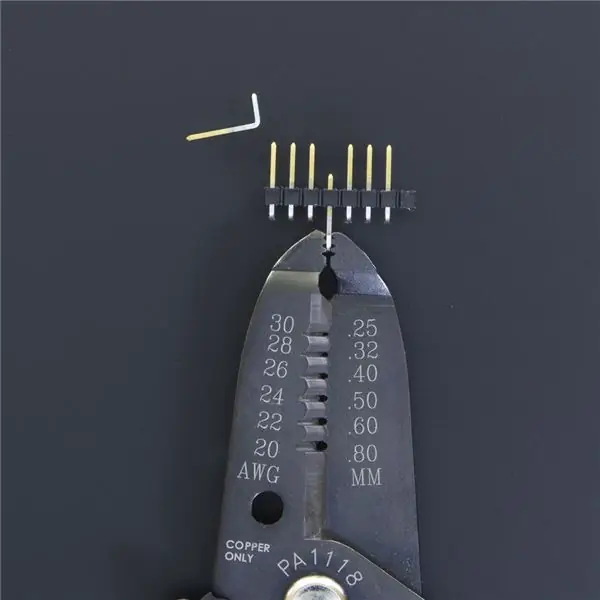


Amb tots els materials enumerats al pas anterior, és molt senzill encendre un LED RGB WS2812. En primer lloc, volem preparar les taules WS2812 Breakout Boards per col·locar-les a la placa de soldadura sense soldadura. Per fer-ho, fem servir un tallador de filferro (les eines de tall més habituals funcionaran igual de bé) per separar cada tira de 8 pins en peces de 2 x 3 pins. Tingueu en compte que fer el tall és una mica complicat; sovint he intentat fer servir la ranura entre dues capçaleres masculines com a guia per al tall i he acabat esquilant massa plàstic d’una capçalera que volia conservar. En "sacrificar" el passador on volem fer el tall, evitem completament el problema. Mitjançant unes alicates traiem el passador on volem tallar (en aquest cas, el 4t i 8è pas). Un cop retirats els passadors, podem reduir fàcilment la meitat de les capçaleres ara buides. Aquesta tècnica funciona igual de bé amb la capçalera femenina. Després d’explorar i tallar, hauríem de tenir 6 x capçals de 3 pins, és a dir, 2 x estàndard i 4 x d’angle recte (2 x mascle, 2 x femella). Amb l'ajuda d'un soldador, ara podem connectar els pins a cadascun dels tres taulers de la manera següent. Un tauler hauria de tenir 2 x capçaleres estàndard, mentre que els altres dos taulers haurien de tenir 1 x capçalera d’angle recte. Al tauler que tindrà les capçaleres de pin estàndard, col·loquem els pins a la superfície inferior del tauler (el costat oposat on es troba el LED). A les altres dues, les capçaleres d’angle recte (una de cada gènere) es poden col·locar a la superfície superior o inferior. Tingueu en compte que és important ser coherent, d'un tauler a l'altre, en la col·locació de les capçaleres masculines i femenines. És útil utilitzar el condensador de muntatge superficial per orientar les taules; fent servir això com a referència, s'hauria de soldar la capçalera masculina fins al final més proper al condensador. Un cop soldats els pins, estem preparats per connectar-ne un a l'Arduino.
Pas 3: Connexió de la placa WS2812 Breakout a un Arduino



En aquest pas, farem les connexions necessàries entre un Arduino i una de les nostres taules WS2812 Breakout. Amb aquest propòsit utilitzarem la placa de soldadura sense soldadura i 3 cables de pont. Si feu servir una bobina de filferro, ara és el moment de tallar 3 peces, cadascuna de 4 de llargada. Ara podem col·locar el WS2812 Breakout Board (el que té les capçaleres estàndard) a través del divisor de la nostra taula de treball. que l'Arduino està desconnectat tant de la font d'alimentació com de l'USB, procedirem a connectar les connexions. A la part inferior del tauler WS2812 podem trobar el nom de cada pin: VCC, DI (DO), GND. com a guia, procedim a connectar els pins 5V i GND de l'Arduino als pins VCC i GND de la placa WS2812, respectivament. A continuació, connectem el pin 8 del costat digital de l'Arduino al pin DI de la placa WS2812., que és el passador central del costat més proper al condensador. Ara estem preparats per carregar el programa a l'Arduino i fer parpellejar el WS2812.
Pas 4: fer parpellejar amb l'IDE Arduino

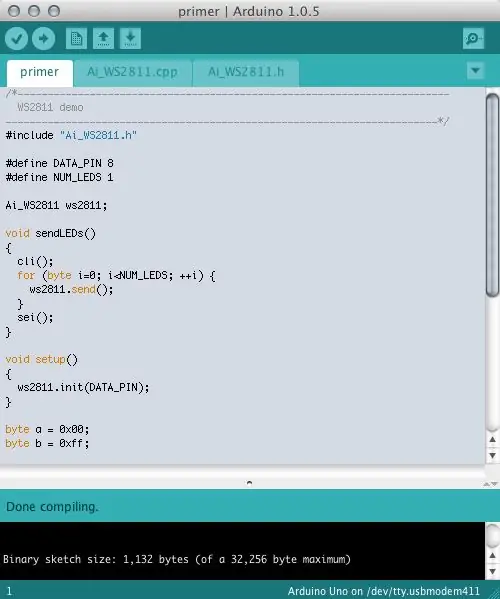
Suposo que ja heu instal·lat l'IDE Arduino al vostre ordinador; moltes guies al web expliquen el procés força bé. El programa que haurem de carregar al nostre Arduino es pot descarregar aquí. Després, només podem fer doble clic al fitxer primer.ino dins del microprogramari> exemples> carpeta primer per carregar-lo a l'IDE Arduino (per a la versió 1.0.5). El paquet inclou les biblioteques necessàries perquè es pugui compilar el codi, de manera que no hi hauria d'haver-hi errors. Envieu un comentari si teniu problemes de compilació. Després de seleccionar el tipus de placa Arduino i el port USB mitjançant l'opció del menú Eines, pengeu el codi i el WS2812 hauria de començar a parpellejar alternant entre vermell, verd i blau. La característica més maca d'aquests LED RGB WS2812 és que es poden "encadenar" de forma molt senzilla per crear llargues tires i matrius que contenen molts d'aquests LED. En el següent pas ho farem precisament amb les 3 taules que hem preparat.
Pas 5: fer una tira de LED RGB
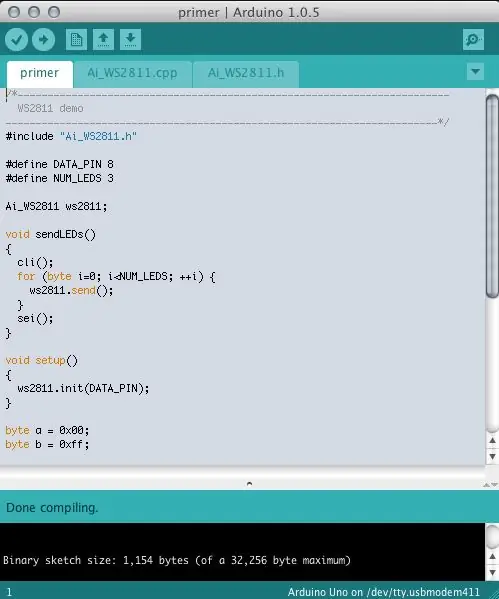

El circuit de controladors LED incrustat (WS2811) permet "encadenar" un LED al següent mitjançant només 1 línia de dades (!). Connectant la sortida de dades d’un WS2812 a l’entrada de dades d’un altre, podem controlar la brillantor i el color de tota una gamma de LED de fins a 500 d’ells en un Arduino. Per descomptat, per conduir molts LEDs hi ha algunes consideracions en ordre: - Cada píxel extreu fins a 60 mA (el blanc a una brillantor total requereix que tots els LED estiguin engegats, cada dibuix ~ 20 mA). - Un Arduino maximitzarà la seva memòria RAM amb 500 LED a una freqüència d’actualització de 30 Hz. - Per connectar dues plaques juntes, la separació màxima recomanada és de 6 "per evitar caigudes de potència i corrupció de dades. Amb aquestes consideracions en ment, podem conduir tots els LEDs amb resolució de color de 24 bits, a nivells de brillantor coherents, i força resistent als canvis en els canvis (petits) de potència de la bateria. Per "encadenar" les taules que hem preparat per a aquest instructiu, comencem connectant l'extrem femella d'un a l'extrem masculí de l'altra de les dues taules amb la dreta- capçaleres angulars. Després, amb la nostra placa Arduino desconnectada de l'alimentació i de l'USB, col·loquem l'extrem mascle de la cadena de dues taules a la placa de soldadura sense soldadura. Ens assegurem que els pins s'alineïn amb els de la placa de ruptura WS2812 que estava connectada a la placa de control Aquesta alineació tindrà els passadors VCC i GND tant de la placa de capçalera recta com de la cadena a la mateixa fila de la placa. Col·loquem la cadena de dues taules a prop del final de la tercera placa Breakout que és oposada al condensador. A després que tot estigui connectat, podem activar l'IDE Arduino i utilitzar l'Editor de text per canviar la definició "#define NUM_LEDS 1" per "#define NUM_LEDS 3". Després de tornar a connectar la placa a Power i / o USB, podem carregar el nou programa … i … BAM! Els tres LED haurien de parpellejar així.
Pas 6: a la foscor, que hi hagi llum


Aquest manual instructiu us va mostrar ràpidament com utilitzar el LED WS2812 RGB pre-soldat en petits taulers. Hem utilitzat un Arduino per controlar la brillantor i el color dels LED. Una cosa que va ser una mica decebedora és que el codi que vam fer servir feia parpellejar tots els LED alhora, amb la mateixa intensitat i color. Aquest mode de funcionament no exhibeix tot el potencial del controlador LED "intel·ligent" (WS2811) que està incrustat en aquest paquet. Per tant, provem les modificacions següents al codi original. Com abans, descarregareu i descomprimiu el fitxer i, a continuació, obriu el firmware que es carregarà a l'Arduino (firmware> efectes> efectes.ino). S'inclouen tots els fitxers necessaris per a aquesta demostració, de manera que no cal afegir llibres de tercers; el codi s'hauria de compilar sense cap modificació --- ja està configurat per gestionar els 3 LED. Ara depèn de la vostra imaginació idear el proper projecte on aquests LED RGB, molt útils i compactes, puguin brillar. No dubteu a publicar algunes de les vostres pròpies creacions mitjançant el WS2812 a la secció de comentaris.
Recomanat:
Com fer RADAR amb Arduino per al Projecte Ciència Millors projectes Arduino: 5 passos

Com fer RADAR amb Arduino per al Projecte Ciència Millors projectes d’Arduino: Hola amics, en aquest instructiu us mostraré com fer un sistema de radar increïble construït amb arduino nano. Aquest projecte és ideal per a projectes científics i podeu fer-ho fàcilment amb molt menys inversió i possibilitats
Les millors plaques Arduino per al vostre projecte: 14 passos

Les millors taules Arduino per al vostre projecte: * Tingueu en compte que publico aquest súper instructiu a prop de la línia d’arribada del concurs Arduino (si us plau voteu-me!), Ja que no he tingut el temps necessari per fer-lo abans . Ara mateix tinc escola des de les 8 del matí. a les 5 de la tarda, feu deu
Utilitzeu qualsevol sistema d’altaveus 5.1 amb QUALSEVOL reproductor de MP3 o ordinador, de forma econòmica !: 4 passos

Utilitzeu qualsevol sistema d’altaveus 5.1 amb QUALSEVOL reproductor de MP3 o ordinador, a un preu barat! L’he utilitzat amb el meu escriptori que tenia una targeta de so 5.1 (PCI). Després ho vaig fer servir amb el meu portàtil que tenia un
Il·luminació LED per a habitacions ràpida, ràpida, econòmica i amb bon aspecte (per a qualsevol persona): 5 passos (amb imatges)

Il·luminació LED d’habitacions ràpida, ràpida, econòmica i de bon aspecte (per a qualsevol persona): Benvinguts a tots :-) Aquesta és la meva primera instrucció, així que els comentaris són benvinguts :-) El que espero mostrar-vos és com fer una il·luminació LED ràpida TINY buget.Què necessiteu: CableLEDsResistors (510Ohms per a 12V) GrapesSoldador de ferroTalladores i altres bases
Juga a qualsevol cosa des de NES a Xbox Amb el Skittlespider A.T.S Aka "The Contraption": 11 passos (amb imatges)

Juga a qualsevol cosa des de NES a Xbox Amb el Skittlespider A.T.S Aka "The Contraption": aquest instructiu és per al Skittlespider A.T.S (All Together System) també conegut com a "The Contraption" Aquest projecte va resultar ser més dur del que esperava. En alguns aspectes, també va ser més fàcil, així que no puc dir que fos un projecte generalment fàcil o dur
